プリンターの操作パネルに従って、ロール紙をセットできます。
プリンターの操作パネルで[用紙設定]を選択します。

[ロール紙]を選択します。
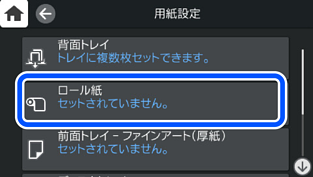
表示された画面の指示に従ってロール紙をセットします。

ロール紙のたるみを取ってから、ロールペーパーユニットにセットしてください。ロール紙にたるみがあると、正常に給紙できないことがあります。
ロール紙をロールペーパーユニットにセットしたまま保管しないでください。ロール紙の表面に傷や汚れが付くことがあります。
用紙サイズと種類を設定する画面が表示されます。
用紙サイズと用紙種類を選択して、[OK]を選択します。エプソン製専用紙以外の市販用紙を使用するときは、その用紙に最も近い用紙種類を選択してください。
ロール紙をプリンターにセットするときは、以下に注意してください。
用紙の先端を、ピーッと音が鳴るまで両手でゆっくり挿入してください。ロール紙の残量が少ないときは、用紙の先端を通常よりも多く挿入してください。
用紙の先端が、長辺に対して垂直でまっすぐな切り口になっていることを確認してください。斜めになっていたり、切り口がでこぼこしていたりすると正しく給紙されないことがあります。[用紙設定]-[切り取り線印刷]を有効にして印刷すると、用紙をまっすぐ切るのに便利です。
プリンターに用紙の情報を登録することで、コンピューターなどからの印刷指示(用紙のサイズや種類)が違っているときにメッセージが表示され、用紙不整合による印刷ミスが防げます。
用紙の登録機能を使わないときは、プリンターの操作パネルで、 -[本体設定]-[プリンター設定]の順に選択し、[用紙設定画面自動表示]を無効にしてください。この設定を無効にすると、一部の機能が使えなくなります。詳細は関連情報をご覧ください。
-[本体設定]-[プリンター設定]の順に選択し、[用紙設定画面自動表示]を無効にしてください。この設定を無効にすると、一部の機能が使えなくなります。詳細は関連情報をご覧ください。